Sammanfattning
Hur återställer jag iPhone från iCloud backup? Det här inlägget erbjuder användbara tips för dig. Du kan återställa iPhone från iCloud-säkerhetskopia med eller utan att återställa iPhone.
Sammanfattning
Hur återställer jag iPhone från iCloud backup? Det här inlägget erbjuder användbara tips för dig. Du kan återställa iPhone från iCloud-säkerhetskopia med eller utan att återställa iPhone.
Det finns många fall när du behöver en icloud backup för att återställa dina iPhone-data. Oavsett om du har tappat alla iPhone-filer som foton, meddelanden, kontakter och mer, eller om du skapar en ny iOS-enhet eller behöver återställa information om en du redan har, skulle en iCloud-säkerhetskopia ge dig en stor hjälp. Så hur återställer jag iPhone från iCloud-säkerhetskopia?
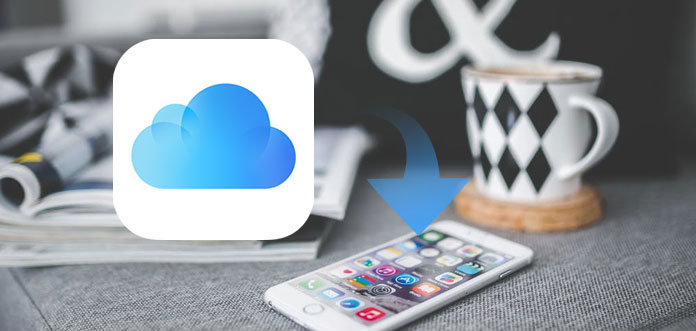
Så här återställer du iPhone från iCloud Backup
Det finns många fall när du behöver en iCloud-säkerhetskopia för att återställa dina iPhone-data. Oavsett om du har tappat alla iPhone-filer som foton, meddelanden, kontakter och mer, eller om du skapar en ny iOS-enhet eller behöver återställa information om en du redan har, skulle en iCloud-säkerhetskopia ge dig en stor hjälp. Så hur återställer jag iPhone från iCloud-säkerhetskopia?
Det finns flera metoder du kan göra för att återställa iPhone från iCloud. I den här artikeln kommer vi att diskutera två metoder för att återställa iCloud till iPhone steg för steg. Inkluderar hur man återställer iPhone-data från en iCloud utan att behöva återställa iPhone, och hur man återställer iPhone från iCloud under installationsprocessen. Du kan välja metod enligt dina behov.
De flesta kommer att hålla sig borta från att återställa enheten innan de återställs från iCloud-säkerhetskopiering, eftersom återställning av enheten ofta kommer att leda till dataförlust. Om du bara har tappat bara ett avsnitt av dina data som ett par meddelanden och du hellre inte vill radera allt från din enhet bara för att få tillbaka några förlorade meddelanden.
För att återställa iPhone (inklusive 12) från iCloud-säkerhetskopiering utan återställning kan du få hjälp från ett tredjepartsverktyg för iPhone-återställning av data. Här vill vi rekommendera dig FoneLab, som är speciellt utformad för användare av iOS-enheter för att återställa förlorade / raderade data och filer från iCloud-säkerhetskopia även utan din enhet. Gratis nedladdning av detta program och följ stegen nedan för att återställa iPhone från iCloud.
steg 1När du har laddat ner och installerat den här programvaran på din dator. Starta den och välj Återställ från iCloud Backup-fil. Logga in på ditt iCloud-konto.

Återställ iPhone från iCloud - Återställ från iCloud säkerhetskopieringsfil
steg 2När du har loggat in ser du alla iCloud-säkerhetskopior i listan. Hitta den du vill återställa och klicka på Download för att ladda ner iCloud-säkerhetskopior.

Återställ iPhone från iCloud - Ladda ner och skanna iCloud säkerhetskopieringsfiler
steg 3Efter att ha laddat ner iCloud säkerhetskopia, vänta några minuter på att det här programmet ska skanna data. Den visar alla säkerhetskopieringsfiler som kategorier. Välj innehållskategori på vänster sida av programvaran för att se olika filinformation på höger sida. Markera sedan objekten du behöver för att återställa och klicka på "Återställ" -knappen. Och det här iPhone-återställningsprogrammet börjar återställa de raderade filerna på din iPhone från iCloud backup till din dator.

Återställ iPhone från iCloud - Återställ iPhone från iCloud säkerhetskopia
På detta sätt kan du återställa din tidigare iPhone-säkerhetskopia, som återhämta bilder, Appljud, Appvideo, bilder, meddelanden etc. från iCloud. Oavsett om du skaffar en iPhone 15/14/13/12/11/XS/XR/X/8/7/SE/6, eller har iPad mini 4 eller iPod touch, kan du enkelt återställa från iCloud-säkerhetskopia. FoneLab kräver inte att du återställer iPhone, och du kan återställa iPhone från iCloud genom att följa dessa enkla steg. Det är den mest rekommenderade metoden.
Om du går vidare till en ny iPhone eller bara vill utföra en återställning kan du enkelt återställa iPhone-data från iCloud under installationen. Stegen är också tillräckligt enkla, men du måste vara tydlig på att all data på iPhone kommer att raderas.
steg 1Se till att du har en nylig säkerhetskopia att återställa från. Gå till Inställningar> iCloud> Lagring> Hantera lagring, tryck på en enhet som listas under Säkerhetskopior för att se datum och storlek på den senaste säkerhetskopian.
steg 2Gå tillbaka till "Inställningar> Allmänt> Återställ" och tryck sedan på "Radera allt innehåll och inställningar".

Återställ iPhone från iCloud - Radera allt innehåll och inställningar
steg 3Tryck på på skärmen Appar och data Återställ från iCloud Backup, logga in på iCloud.

Återställ iPhone från iCloud - Återställ från iCloud säkerhetskopia
steg 4Fortsätt till "Välj säkerhetskopia" och välj sedan från en lista över tillgängliga säkerhetskopior i iCloud.
Därifrån kan du återställa iPhone (inklusive 12) från iCloud-säkerhetskopiering.
I den här artikeln har vi främst pratat om två metoder för att återställa iPhone från iCloud. Du kan välja att använda ett tredjepartsprogram för att återställa iPhone (inklusive 12) från iCloud-säkerhetskopiering utan återställning, eller så kan du återställa iPhone från iCloud under återställningsförloppet. Har du fortfarande fler frågor? Lämna gärna dina kommentarer nedan.